
Obsah
- stupňa
- Metóda 1 Odstráňte fotografie zo svojho príbehu
- Metóda 2 Vymažte snímku odoslanú niekomu inému
- Metóda 3 Odstránenie snímok uložených na vašom zariadení
Základný princíp aplikácie Snapchat je celkom lákavý - schopnosť posielať e a obrázky s automaticky vymazávateľnými obrázkami, ktoré im bránia v tom, aby ich videli a zdieľali ľudia, ktorých ste si nevybrali. Táto samodeštruktívna schopnosť je však malou útechou, ak omylom vložíte obrázok do svojho príbehu alebo pošlete úder nesprávnej osobe. Začnite krokom 1 nižšie, aby ste sa naučili, ako odstrániť úlomky uverejnené omylom, či už ide o váš telefón alebo niekoho iného. Pamätajte však, že neexistuje spôsob, ako odstrániť snímku, ktorú už niekto prečítal.
stupňa
Metóda 1 Odstráňte fotografie zo svojho príbehu
-

Otvorte program Snapchat z hlavnej aplikácie v telefóne. Ak chcete začať proces odstraňovania snímky v príbehu, musíte otvoriť aplikáciu. Vo všeobecnosti stačí na domovskej stránke telefónu nájsť žltú ikonu Snapchat. -

Kliknite na ikonu „Moji priatelia“ vpravo dole. Po aktivácii fotoaparátu telefónu kliknite na ikonu, ktorá vyzerá ako tri vodorovné biele čiary v pravom dolnom rohu obrazovky. Zobrazí sa stránka Moji priatelia, v ktorej sú uvedené všetky vaše kontakty a ich príbehy. -
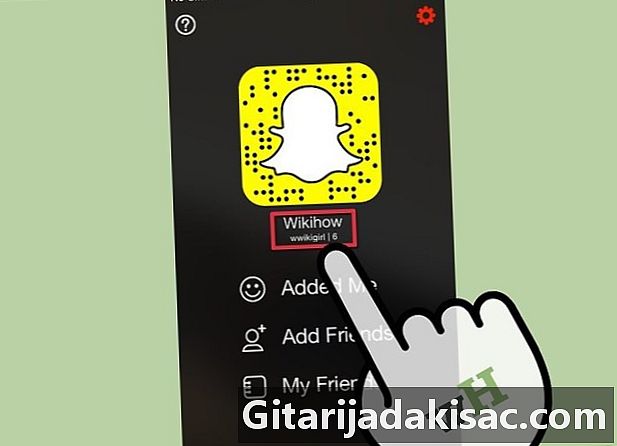
Kliknite na svoje meno v hornej časti zoznamu kontaktov. V hornej časti stránky by malo byť používateľské meno, ktoré ste vybrali pri vytváraní účtu Snapchat. Ak máte vo svojom príbehu fotografie, vedľa vášho mena by sa mala zobraziť miniatúra najstaršej fotografie. Pokračujte kliknutím na svoje meno. -
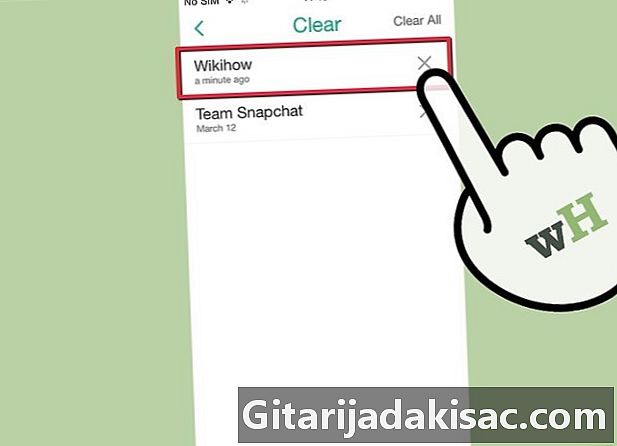
Nájdite fotografie, ktoré chcete zo svojho príbehu odstrániť. Po kliknutí na vaše meno by sa mala zobraziť rozbaľovacia ponuka. V hornej časti tejto ponuky sa nachádzajú informácie o vašom „skóre“ a vašich najlepších priateľoch z Snapchatu. Nižšie nájdete zoznam všetkých fotografií prítomných vo vašom príbehu od najnovších po najstaršie. V tomto zozname nájdite obrázky svojho príbehu, ktoré chcete odstrániť. -

Kliknite na ikonu ozubeného kolieska vedľa každého obrázka a potom stlačte tlačidlo remove. Kliknutím na každú položku v zozname fotografií vo vašom príbehu by sa mala zobraziť ikona ozubeného kolieska. Kliknite na túto ikonu a vyberte položku remove, Fotografia bude odstránená z vášho príbehu.- Upozorňujeme, že ak už niekto videl váš príbeh, je možné, že si nahral váš obrázok alebo si urobil snímku obrazovky. Preto je najlepšie vymazať trápne obrázky vášho príbehu čo najskôr.
Metóda 2 Vymažte snímku odoslanú niekomu inému
-

Pracujte rýchlo. Táto metóda spočíva v odstránení účtu Snapchat, aby ste zabránili inej osobe vidieť snímku, ktorý ste im poslali. Ak už videli úskok, neexistuje spôsob, ako sa vrátiť, konať rýchlo, je nevyhnutné. V ideálnom prípade by sa táto metóda mala aplikovať „čo najrýchlejšie“ po odoslaní nepríjemného snapu.- Upozorňujeme, že stav odoslaných snímok (a zistite, či boli otvorené alebo nie) je možné zobraziť prístupom do ponuky Snapchat pomocou štvorcovej ikony v ľavej dolnej časti obrazovky na zachytenie fotografie.
-
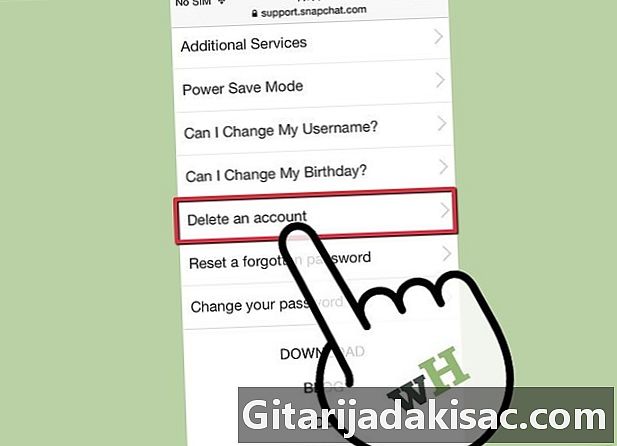
Navštívte stránku podpory online Snapchat. Z počítača (alebo smartfónu pripojeného na internet) navštívte sekciu pomocníka na oficiálnej webovej stránke Snapchat. Odtiaľ použite možnosti navigácie na ľavej strane obrazovky a prejdite na stránku na odstránenie účtu. Budete musieť kliknúť na „Naučiť sa základy“, potom na „Nastavenia účtu“ a nakoniec na „Vymazať účet“. -
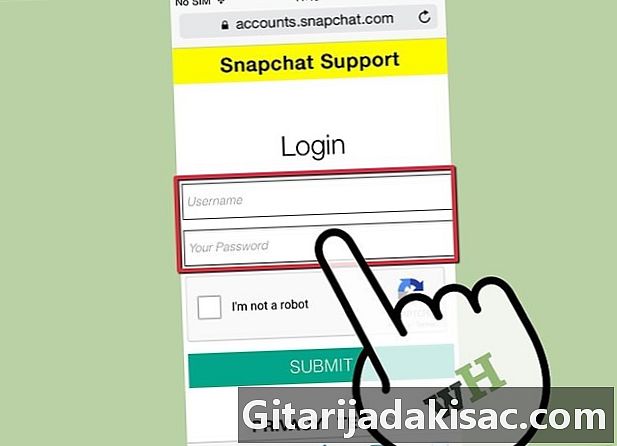
Vyplňte svoje používateľské meno a heslo. Na stránke odstránenia účtu budete musieť zadať poverenia a heslo spojené s vaším účtom. Tieto informácie vyplňte do príslušných e-polí. -
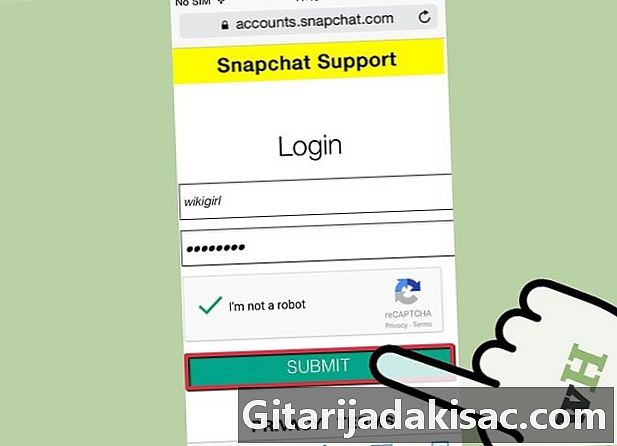
Kliknite na položku Odstrániť môj účet. Keď ste pripravení odstrániť svoj účet, kliknite na veľké tyrkysové tlačidlo pod políčkami pre prihlásenie a heslo. Tento postup je nezvratný - po dokončení budete musieť vytvoriť ďalší účet, aby ste mohli aplikáciu Snapchat znova použiť.- Ak svoj účet odstránite pred príjemcom žalúziových žalúzií, nemal by ho „pravdepodobne“ vidieť, pretože sa nemá objaviť v jeho doručenej pošte. Upozorňujeme, že táto metóda nedokáže vzdialene vymazať snímky, ktoré už boli otvorené.
Metóda 3 Odstránenie snímok uložených na vašom zariadení
-

V telefóne prejdite do obchodu App Store. Posledné odhalenia upozornili na skutočnosť, že Snapchat po odoslaní „skutočne“ neodstráni súkromné fotografie používateľov. V skutočnosti je pomocou chytrých obtokov prístup k týmto zabudnutým úchytkám dokonale možný. Ak máte obavy o svoje súkromie, môžete na odstránenie týchto súborov zo zariadenia použiť aplikáciu na čistenie vyrovnávacej pamäte. Ak chcete začať, prejdite vo svojom smartfóne do obchodu App Store (napríklad Obchod Google Play, App Store Apples atď.). -
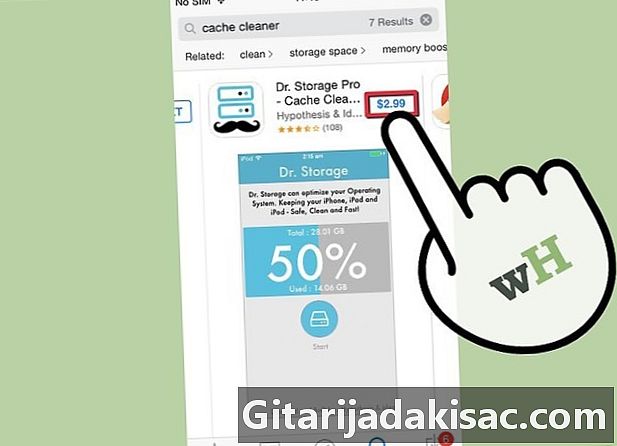
Stiahnite a nainštalujte aplikáciu na čistenie vyrovnávacej pamäte. Vo väčšine obchodov App Store je k dispozícii množstvo bezplatných a platených aplikácií. Tieto aplikácie vám umožňujú vyprázdniť vnútornú pamäť telefónu a vymazať napríklad nahraté súbory Snapchat. Pretože je však k dispozícii široká škála aplikácií na čistenie vyrovnávacej pamäte, pokyny pre jednotlivé sa mierne líšia. Ďalšie informácie nájdete na oficiálnych webových stránkach každej aplikácie.- Master Cleaner je jednou z týchto aplikácií pre Android. Rýchla inštalácia, jednoduché použitie a úplne zadarmo. iCleaner je podobná bezplatná aplikácia pre iOS.
-
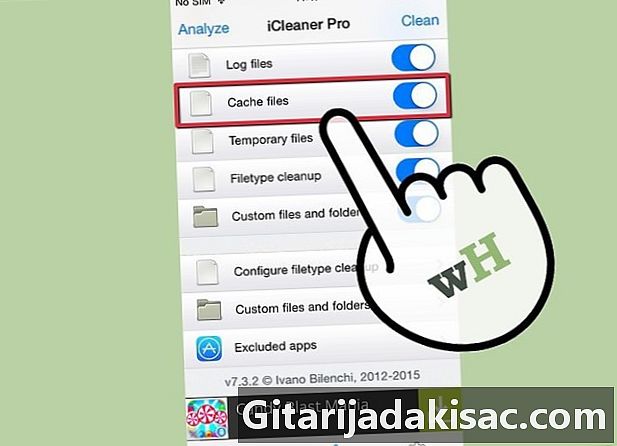
Pomocou aplikácie vymažte vyrovnávaciu pamäť zariadenia. Väčšina aplikácií na čistenie vyrovnávacej pamäte má pomerne intuitívne rozhranie, ktoré umožňuje používateľovi vyprázdniť celú vyrovnávaciu pamäť telefónu alebo iba súbory „trash“ spojené s určitými aplikáciami. V takom prípade budete chcieť konkrétne zacieliť aplikáciu Snapchat na odstránenie súborov „koša“.- Okrem odstránenia zaznamenaných snímok môže väčšina aplikácií na čistenie vyrovnávacej pamäte tiež mierne vylepšiť výkon vášho telefónu uvoľnením pamäte a výpočtového výkonu.